5 veidi, kā pievienot kontaktpersonas savam Android tālrunim vai planšetdatoram
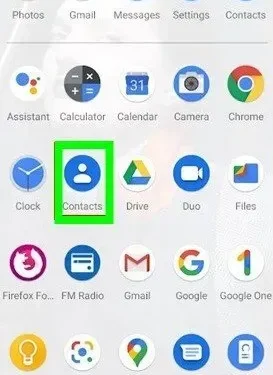
Kad jūs satiekat jaunu cilvēku un atverat viņu, pirmā lieta, ko jūs darāt, ir lūgt viņu mobilā tālruņa numuru. Bet “tas neveiklais brīdis”, kad nevarat pievienot viņu vārdu un numuru savai adrešu grāmatai.
Tā vietā, lai palaistu lietotni Kontaktpersonas un meklētu pogu “Pievienot kontaktpersonu” gandrīz jebkurā tālrunī, nospiediet un turiet ikonu “Kontakti” sākuma ekrānā vai lietotņu atvilktnē un uznirstošajā logā atlasiet “Izveidot kontaktu”, lai pievienotu kontaktpersonas. ierīcē Android.
Ir vairāki veidi, kā Android viedtālrunim pievienot kontaktpersonu. Varat ievadīt numuru manuāli un pievienot personas vārdu vai pievienot to no saviem žurnāliem vai sarunas. Dažādas Android lietotnes mijiedarbojas, un atkarībā no scenārija varat izvēlēties, kuru lietot.
Šajā rakstā ir parādīts, kā pievienot kontaktpersonu Android ierīcē, lai izlemtu, kura metode jums ir vislabākā.
Izvēlieties, kā pievienot kontaktpersonas savai Android ierīcei
Galvenās norādes, kas minētas tālāk, ir svarīgākās norādes par dažādiem kontaktu pievienošanas veidiem viedtālrunim. Katrs no tiem ir sīkāk izskaidrots tālāk.
- Google kontaktpersonas
- Pievienojiet kontaktpersonas ar e-pasta ieteikumiem
- Izmantojot cipartaustiņu
- Kontaktpersonas pievienošana, izmantojot zvanu vēsturi
- Pievienojiet kontaktpersonas no ziņojumiem Android ierīcē
1. Google kontaktpersonas
Tā kā Google lietotne Kontaktpersonas izskatās vienādi neatkarīgi no izmantotās Android ierīces (Samsung, Huawei u.c.), šis ir drošs veids, kā pievienot kontaktpersonas. Lietotne Kontaktpersonas ļauj ērti pievienot jaunas kontaktpersonas.
- Pavelciet uz augšu no sākuma ekrāna, lai atvērtu ekrānu Visas lietotnes, vai pieskarieties pogai Visas lietotnes, ja tā ir pieejama.
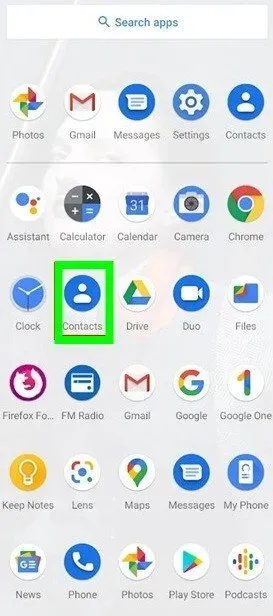
- Ekrānā Visas programmas atrodiet lietotni Kontakti un pieskarieties tai.
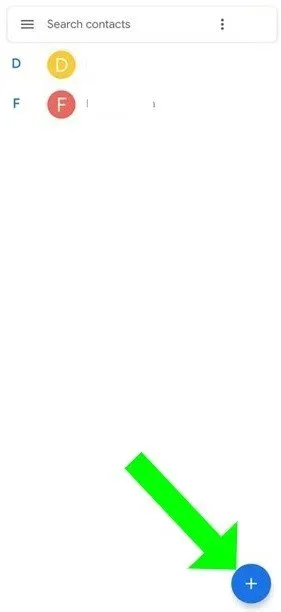
- Tiek palaista lietotne Kontaktpersonas un tiek parādīts visu jūsu Google kontā esošo kontaktpersonu saraksts. Apakšējā labajā stūrī pieskarieties apaļajai pogai “Pievienot +”.
- Pieskarieties pieejamajiem laukiem ekrānā Izveidot kontaktu, lai ievadītu kontaktinformāciju.
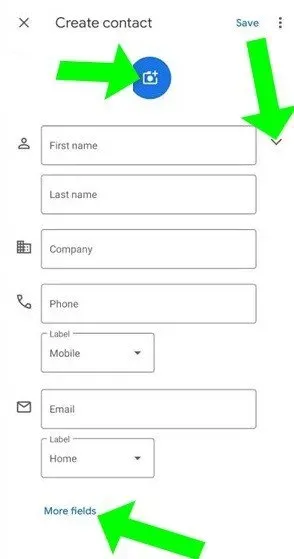
- Bultiņa blakus nosaukumam parāda citas nosaukuma opcijas.
- Apakšdaļā atlasiet Papildu lauki, lai atvērtu papildu laukus, kuros varat ievadīt papildu informāciju.
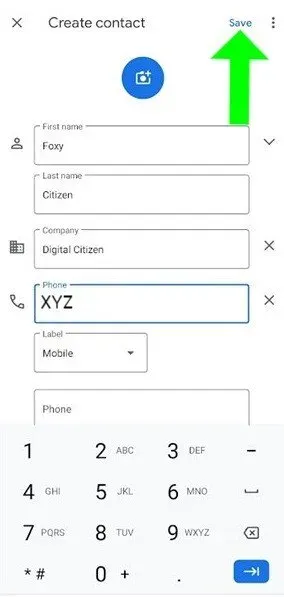
- Lai saistītu attēlu ar kontaktpersonu, kuru veidojat, augšpusē noklikšķiniet uz ikonas Pievienot kontaktpersonas fotoattēlu.
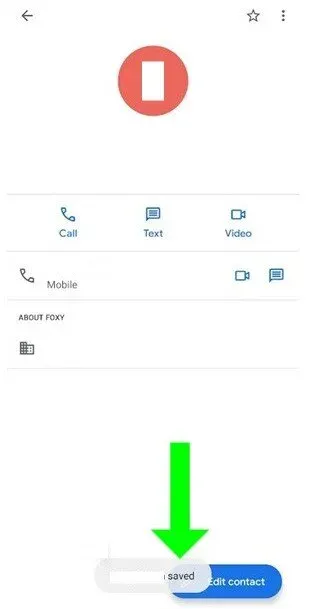
- Kad esat pabeidzis, augšējā labajā stūrī noklikšķiniet uz “Saglabāt”, un jūsu kontaktpersona tiks izveidota.
Neliels paziņojums ekrāna apakšā informē, ka jūsu kontaktpersona ir saglabāta un jūs varat lasīt tikko ievadītos datus.
2. Pievienojiet kontaktpersonas ar e-pasta ieteikumiem.
Lietotne Kontaktpersonas arī iesaka personas, kuras varat pievienot.
- Pieskarieties hamburgera ikonai vai trīs punktu izvēlnes pogai augšējā kreisajā stūrī, lai to atvērtu.
- Tiks atvērta jauna izvēlne, kurā varēsiet piekļūt piedāvājumiem.
- Nākamajā ekrānā varat “Pievienot personas, kurām bieži sūtāt e-pastu”. Pieskarieties tai, lai aktivizētu.
Izmantojot pieejamo informāciju, šī persona tiek ātri pievienota jūsu kontaktpersonām. Ekrāna apakšdaļā tiek parādīts īss paziņojums, kas sniedz iespēju skatīt kontaktpersonu turpmākai rediģēšanai.
3. Izmantojot vecās skolas numura sastādīšanas tastu
Ja nepieciešams ātri pierakstīt numuru, tastatūra lietotnē Tālrunis varētu būt labākā izvēle. Sākt;
- Palaidiet lietotni Tālrunis, kurai pēc noklusējuma jābūt pieejamai sākuma ekrāna apakšdaļā esošajā joslā Izlase. Ja tā nav, varat to atrast ekrānā Visas lietotnes.
- Lietotnē pieskarieties klausules ikonai.
- Šajā brīdī daži viedtālruņi ļauj piekļūt numura sastādīšanas tastatūrai.
- Citās ierīcēs numura sastādīšanas tastatūras poga ir pieejama ekrāna apakšējā labajā stūrī. Pieskarieties tai, lai aktivizētu.
- Zvanīšanas ekrānā sastādiet numuru, kuru vēlaties pievienot. Pēc tam atlasiet “Izveidot jaunu kontaktu”.
- Tiks parādīts panelis Pievienot kontaktpersonām, kurā varat ievadīt pamatinformāciju par ievadīto tālruņa numuru.
- Kā parādīts šīs rokasgrāmatas pirmajā sadaļā, varat pievienot papildu informāciju, noklikšķinot uz “Vairāk”.
- Lai pabeigtu jaunas kontaktpersonas pievienošanu operētājsistēmā Android, noklikšķiniet uz pogas Saglabāt.
Varat arī izmantot opciju “Izveidot jaunu kontaktpersonu” lietotnes Tālrunis cilnē “Kontakti”. Tas aizvedīs uz uznirstošo logu Izveidot kontaktpersonu, kā aprakstīts iepriekš.
4. Kontaktpersonas pievienošana, izmantojot zvanu vēsturi
Varat arī izmantot lietotnes Tālrunis zvanu vēsturi, lai pievienotu visus, ar kuriem esat runājis. Sākt;
- Palaidiet lietotni Tālrunis no sākuma ekrāna vai visām programmām.
- Pēc tam dodieties uz cilni Nesenie.
- Šeit varat skatīt sava Android viedtālruņa zvanu vēsturi, tostarp veiktos, saņemtos un neatbildētos zvanus.
- Noklikšķinot uz nezināma tālruņa numura sarakstā, tiks parādīta nolaižamā izvēlne, kurā varat atlasīt opciju Pievienot kontaktpersonu.
- Dažos Android viedtālruņos, pieskaroties mazajai “i” ikonai blakus numuram, tiek atvērta opcija “Izveidot jaunu kontaktpersonu”.
- Tiek atvērts logs Pievienot kontaktpersonām. Pievienojiet numuram pamatinformāciju un saglabājiet to.
- Ja vēlaties rediģēt kontaktpersonu, varat nospiest un turēt kontaktpersonu vai pieskarties kontaktpersonas informācijai, lai atvērtu rediģēšanas izvēlni.
Varat arī piekļūt zvanu vēsturei, vispirms lietotnē Tālrunis pieskaroties pogai “Vairāk”. Tās ikona sastāv no trim vertikāliem punktiem.
- Parādītajā izvēlnē noklikšķiniet uz “Zvanu vēsture”. Zvanu žurnāla ekrānā jūsu ierīces zvani tiek iedalīti kategorijās Visi un Neatbildētie.
- Noklikšķiniet uz jebkura nezināma numura, lai atvērtu nolaižamo izvēlni, pēc tam atlasiet “Izveidot jaunu kontaktpersonu”.
- Parādīsies panelis Pievienot kontaktpersonām, kā aprakstīts iepriekš. Ievadiet jebkuru papildu informāciju un noklikšķiniet uz Saglabāt.
5. Pievienojiet kontaktpersonas no Android ierīces lietotnes Ziņojumi
Ja esat tērzējis ar kādu personu un vēlaties to pievienot savām kontaktpersonām, sākuma ekrānā vai visās programmās atveriet lietotni Ziņojumi.
Nākamajā ekrānā jums vajadzētu redzēt visus jūsu ierīcē saņemtos ziņojumus. Atrodiet tērzēšanas sarunu ar personu, kuru vēlaties pievienot.
Tagad jums ir divas iespējas tālruņa numura pievienošanai kontaktpersonu sarakstam.
- Varat atlasīt šo tērzēšanu, ilgi nospiežot to un pēc tam pieskaroties ikonai Pievienot kontaktpersonu.
- Vēl viena iespēja ir atvērt tērzēšanu un augšējā labajā stūrī noklikšķināt uz pogas “Vairāk”, lai parādītu nolaižamo izvēlni. Tās ikona sastāv no trim vertikāliem punktiem. Tas jūs novirzīs uz kontaktu pārvaldnieku.
Lai sāktu pievienot jaunu kontaktu;
- Noklikšķiniet uz Pievienot kontaktpersonu. Neatkarīgi no izvēlētās metodes abas opcijas novirzīs jūs uz jaunu ekrānu ar jūsu tālruņa numuru un lielu pogu Pievienot kontaktpersonām. Pieskarieties tai, lai aktivizētu.
- Tiks atvērts ekrāns, kurā varat saistīt numuru ar esošu kontaktpersonu vai izveidot jaunu. Atlasiet Pievienot jaunu kontaktpersonu.
- Tiks atvērts panelis Pievienot kontaktpersonām, kur pirms noklikšķināšanas uz Saglabāt varat ievadīt pamatinformāciju par kontaktpersonu.
Kā trešā iespēja ekrāna augšdaļā var parādīties reklāmkarogs “Jauna kontaktpersona?”.
- Noklikšķiniet uz Pievienot kontaktpersonu.
- Tas liks jums doties uz paneli “Pievienot kontaktpersonu”, kur varat ievadīt pamatinformāciju, pirms noklikšķināt uz “Saglabāt”.
Pabeidziet kontaktu pievienošanu
Protams, ir fantastiski, ka ir dažādi veidi, kā Android tālrunim pievienot kontaktpersonu. Turklāt, ja bieži izmantojat kontaktpersonu, varat tai izveidot ātrās sastādīšanas saīsni.
Kontaktpersonu sinhronizācija ir vēl viens ātrs un uzticams veids, kā iegūt un pievienot jaunus kontaktus. Bet sinhronizācija ir vairāk piemērota iOS, jo Android lietotājiem ir pieejamas daudzas citas iespējas.
Daži lietotāji pievieno papildu informāciju, pievienojot kontaktpersonu. Ja jautājat šī raksta redaktoram, es parasti iekļauju tikai vārdus, bet daži mani biedri iekļauj daudz vairāk informācijas (nekā nepieciešams).
FAQ
Kur ir mana Android adrešu grāmata?
1. Android ierīcē atveriet lietotni Contacts.2. Augšējā kreisajā stūrī noklikšķiniet uz “Izvēlne” un pēc tam izvēlnē “Īsceļi” atlasiet “Atlasīt etiķeti”.3. Augšējā labajā stūrī noklikšķiniet uz sava profila attēla un atlasiet kontu.4. Jūsu konta kontaktpersonas: noklikšķiniet uz Izvēlne, pēc tam augšējā kreisajā stūrī noklikšķiniet uz Visi konti.
Kāpēc es nevaru pievienot kontaktpersonas savā Android ierīcē?
1. Atveriet sadaļu Iestatījumi > Programmas. 2. Izvēlieties Izvēlne > Rādīt sistēmu un atlasiet lietotni, kuru izmantojāt kontaktu pievienošanai. 3. Noklikšķiniet uz “Atļaujas” un pārliecinieties, vai viņam ir piekļuve jūsu kontaktpersonām. 4. Iespējams, jums būs arī jāpiešķir atļauja piekļūt glabātuvei.
Kā manuāli pievienot kontaktu?
1. Dodieties uz savu kontaktu sarakstu.2. Augšējā labajā stūrī atlasiet Jauna kontaktpersona.3. Ievadiet kontaktpersonas vārdu un uzvārdu, e-pasta adresi, tālruņa numuru un fizisko adresi.4. Saglabājiet failu.
Kā ātri pievienot kontaktus?
Ja izmantojat Android un bieži pievienojat kontaktpersonas, varat iet vienu soli tālāk un uznirstošajā logā nospiest un turēt pogu Pievienot kontaktpersonu un pēc tam vilkt to uz sākuma ekrānu.



Atbildēt